چطور با گوشی سامسونگ از صفحه فیلم بگیریم

آموزش فیلم برداری از صفحه گوشی سامسونگ و اندروید با نرم افزار Mobizen Screen Recorder
بسیاری از کاربران به دنبال راهی برای ضبط ویدیو از صفحه گوشی خود هستند تا با مخاطبین خود به اشتراک بگذارند. مثلا؛ اگر می خواهید با موبایل خود فیلم آموزشی بسازید باید فیلم را از صفحه گوشی ضبط کنید، احتمالا با مشکلاتی مواجه خواهید شد.
اما دیگر نگران نباشید چرا که در سایت بهویهری می توانید تنها با چند کلیک در گوشی سامسونگ خود فیلم برداری کنید. بدون توجه به مدل گوشی سامسونگ شما (a30-a50-j7-a7)
توجه: برای کسانی که سوال دارند: چگونه از صفحه گوشی سامسونگ فیلم بگیریم، در این آموزش سعی کرده ایم بهترین اپلیکیشن فیلم برداری از صفحه گوشی با کیفیت 720 را برای شما آماده کنیم، پس در ادامه مطلب درنگ نکنید. قدم در تصاویر
چگونه از صفحه گوشی سامسونگ فیلم بگیریم؟
نرم افزاری وجود دارد که اگر می خواهید از صفحه نمایش گوشی خود با کیفیت 720 فیلم بگیرید. شما باید هزینه آن را بپردازید، اما همانطور که اشاره کردیم; در اینجا ما شما را با یکی از با کیفیت ترین برنامه های ضبط صفحه نمایش راهنمایی می کنیم. این اپلیکیشن با نام Mobizen شناخته می شود و برای شروع می توانید آن را از مارکت یا گوگل پلی دانلود کنید (مهم نیست از کجا دانلود کنید)، برای دانلود نرم افزار Mobizen کلیک کنید:
Mobizen را از گوگل پلی دانلود کنید
دانلود موبیزن از کافه بازار
پس از کلیک بر روی دکمه هایی که در بالا قرار دادیم؛ روی Download یا Install ضربه بزنید تا نرم افزار روی موبایل خود نصب شود. پس از نصب بر روی دکمه (Open) کلیک کنید و چند ثانیه صبر کنید تا اپلیکیشن در سیستم گوشی شما ثبت شود.
همانطور که در عکس مشاهده می کنید؛ لوگوی نرم افزار mobizen M در گوشه صفحه نمایش موبایل شما قرار می گیرد که البته با نگه داشتن انگشت روی آن می توانید آن را در هر قسمتی از صفحه نمایش قرار دهید. (برای آموزش ترفند دانلود بدون نرم افزار از یوتیوب با ما همراه باشید)
پس از فشار دادن دکمه قرمز رنگ m همانطور که متوجه شدید. 3 گزینه برای شما نمایش داده می شود که اصلی ترین آنها هستند. دکمه قرمز رنگ به شکل دوربین فیلمبرداری با عبارت Record (با کلیک بر روی این گزینه ضبط فیلم از روی صفحه شروع می شود) گزینه دوم با شکل مربع مربوط به تنظیمات خود موبیزن است که در صورت نیاز می توانید آن را تغییر دهید. گزینه سوم با فرم دوربین “Capture” در واقع تصویربرداری از صفحه است.
هر زمان که ضبط صفحه گوشی سامسونگ شما تمام شد یا دکمه m شما را اذیت کرد، می توانید انگشت خود را روی آن نگه دارید و سپس آن را روی ضربدر پایین صفحه حرکت دهید تا ناپدید شود.
همانطور که در ابتدای نصب برنامه Mobizen هستید. باید یادآوری کنم که برای ضبط فیلم در گوشی و همچنین فعال کردن میکروفون باید بر روی ALLOW کلیک کنید تا فیلمبرداری گوشی شما بدون مشکل انجام شود.
در نهایت یک پیام کوتاه از Mobizen برای شما باز می شود که در واقع می گوید: “Mobizen همه چیز را در صفحه گوشی شما ذخیره می کند” که پیشنهاد می کنم در این قسمت علامت آبی “Don’t display” را بزنید سپس برای شروع “Start now” را فشار دهید. ضبط از گوشی شما
نرم افزار فیلمبرداری از صفحه گوشی اندروید
اگر دکمه Mobizen را از روی صفحه نمایش حذف کرده اید، می توانید روی برنامه Mobizen در تلفن همراه کلیک کنید تا دوباره آن را در صفحه فعال کنید. سپس روی دکمه قرمز رنگ ضبط کلیک کنید تا ضبط شروع شود (جالب است که 3 رقم اول به عقب شمارش می شود)
همانطور که در عکس مشاهده می کنید؛ در اینجا ما مشغول انجام یک بازی بودیم و در عین حال فیلمبرداری از صفحه نمایش نیز فعال است. برای پایان دادن به فیلم خود؛ می تونید روی دکمه قرمز مربعی سفید کلیک کنید (زمان ویدیو هم براتون مشخصه در زیر) و همچنین می تونید ضبط ویدیو رو متوقف کنید و وقتی خواستید ادامه اش رو ضبط کنید که دقیقا همان رنگ قرمز دوم است. (وسط) است. در نهایت، ما 2 نکته Mobizen را ارائه می دهیم:
با ضبط ویدیو، صدای شما نیز ضبط می شود
شما می توانید موسیقی یا آهنگ را در گوشی خود گوش دهید که با ویدیو نیز ضبط می شود

در حین استفاده از دستگاه برای ضبط صفحه می توانید با زدن آیکون ضبط کننده صفحه در پنل اطلاع رسانی شروع به ضبط صفحه کنید.
مرحله 1: انگشت خود را از بالای صفحه به پایین بکشید و پانل تنظیمات سریع را باز کنید. سپس بر روی Screen Recorder کلیک کنید تا فعال شود.
مرحله 2: یک مورد را در Sound Settings انتخاب کنید و روی Start Recording کلیک کنید. فرآیند ضبط پس از شمارش معکوس شروع می شود.
حتماً مواقعی وجود داشته است که لازم بوده آنچه را در تلفن خود می بینید ضبط کنید. امروزه که تلفن همراه، لپ تاپ و لوازم جانبی موبایل جزء جدانشدنی زندگی مردم شده است، بسیاری از افراد در فضای مجازی زندگی می کنند، بیشتر از زندگی در دنیای واقعی با دوستان و آشنایان خود به یادگیری، بازی، چت و ارتباط می پردازند. در میان تمام این کاربردها، اغلب لازم است عکس یا ویدیویی را که به صورت آنلاین و آنی روی گوشی پخش می شود، مرور کنید یا برای نمایش آن به دیگران ذخیره کنید.
اگر چیزی که احساس می کنید باید مرور کنید یک عکس است، بسیار آسان است. به سادگی دو کلید را به طور همزمان فشار دهید یا بسته به نوع تلفن همراه خود سه انگشت خود را روی صفحه بکشید و …
اما مشکل هنگام تماشای یک لایو مهم، ویدیویی که در استوری یا پست اینستاگرام شخصی میبینید، یک برنامه آموزشی که قابلیت ضبط ندارد و حتی در زمان پخش و تدریس، به چند دقیقه نیاز دارید، ایجاد میشود. صفحه نمایش گوشی شما یک ویدیو بگیرید
در این مواقع چگونه می توان از صفحه گوشی اندروید فیلم گرفت؟ آیا بدون نیاز به نرم افزار، برنامه یا لوازم جانبی می توان این کار را انجام داد؟ اگر نرم افزار مورد نیاز است، کدام نرم افزار برای این کار مناسب تر است؟

آیا می توانیم بدون برنامه از صفحه نمایش گوشی فیلم بگیریم؟
در پاسخ به این سوال باید گفت که بستگی به نوع، مدل گوشی و نسخه اندروید آن دارد. در برخی از گوشی ها و نسخه های اندروید به صورت پیش فرض گزینه ای برای فعال سازی این قابلیت در منوها وجود دارد. اما در برخی از گوشی ها به خصوص مدل هایی که از نسخه های قدیمی تر از اندروید 10 و 11 پشتیبانی می کنند، دسترسی به این قابلیت برای گوشی تعریف نشده است و به همین دلیل نصب و استفاده از نرم افزارهای اضافی برای ضبط ویدیو از صفحه گوشی ضروری خواهد بود. .شد.
در ادامه نحوه فیلم برداری از صفحه نمایش مدل های مختلف گوشی و نسخه های مختلف اندروید را به شما آموزش می دهیم.
آموزش فیلم برداری از صفحه نمایش گوشی با اندروید 11
بهترین و ساده ترین راه برای ضبط ویدیو از برنامه ها و فیلم های در حال اجرا این است که گوشی اندروید خود را به آخرین نسخه به روز کنید. با این کار می توانید به غیر از دسترسی به این ویژگی، از ویژگی های دیگری نیز استفاده کنید که معمولا برای آخرین نسخه اندروید تنظیم شده اند. البته مدل گوشی شما باید قابلیت نصب این نسخه را داشته باشد.
در گوشی هایی که اندروید 11 دارند، برای فیلم برداری از صفحه نمایش گوشی، کافیست به منوی تنظیمات سریع مراجعه کنید.
دسترسی به این لیست در گوشی های مختلف متفاوت است. در برخی از گوشی ها باید انگشت خود را از بالای گوشی به پایین بکشید و در برخی دیگر باید روی نوار بالای گوشی که ساعت و سایر اعلان ها نمایش داده می شود، دوبار ضربه بزنید.
هنگامی که منوی تنظیمات باز می شود، در میان گزینه هایی که ظاهر می شود، به دنبال نمادی با نام: Screen Recorder، Recording Mode یا Video Recorder بگردید. اگر این نماد را در لیست پیدا نکردید، باید طبق مراحل زیر آن را تغییر دهید و این گزینه را به لیست اضافه کنید:

صفحه تنظیمات سریع را باز کنید.
روی گزینه Edit کلیک کنید که با نماد مداد نمایش داده می شود و معمولا در گوشه سمت چپ بالای صفحه قرار دارد.
گزینه هایی که می توانند به منوی اصلی اضافه شوند نمایش داده می شوند. در میان آنها، Screen Recorder را پیدا کنید و آن را به سمت بالا بکشید و بین سایر نمادها رها کنید.
به این ترتیب آیکون ضبط ویدیو به تنظیمات سریع گوشی شما اضافه شده است و هر زمان که نیاز به فیلم برداری از صفحه نمایش خود داشتید کافیست آن را از طریق تنظیمات سریع خود فعال کرده و بر روی دکمه Start کلیک کنید. هنگام ضبط، یک نماد قرمز کوچک معمولا در بالای صفحه نمایش گوشی ظاهر می شود. با بررسی آن می توانید مطمئن شوید که صفحه گوشی با موفقیت ضبط شده است.
حتی می توانید با تنظیماتی که برای این ویژگی تعریف شده است، سفارشی سازی بیشتری برای خود انجام دهید.
فیلمبرداری از گوشی با اندروید 10
در اولین نسخه های اندروید 10، دسترسی به قابلیت فیلم برداری از گوشی برای تمامی مدل ها تعیین شد. اما، فقط در انتشار آخرین نسخه آن، این ویژگی به طرز عجیبی حذف شده است.
به همین دلیل در برخی از گوشی های اندروید 10 می توانید بدون استفاده از نرم افزارهای خارجی و با استفاده از همان روش های ممکن برای گوشی های اندروید 11 از صفحه خود فیلم بگیرید. اما در موارد دیگر باید برنامه را نصب کنید.
معمولا گوشی هایی از برندهای ال جی، وان پلاس و سامسونگ این ویژگی را در اندروید 10 حفظ کرده اند.

آموزش کامل نحوه فیلم برداری از صفحه گوشی سامسونگ
اگر گوشی سامسونگ شما دارای اندروید 10 یا بالاتر است، می توانید با تنظیمات پیشرفته به راحتی از صفحه گوشی خود فیلم بگیرید. برای این کار کافیست مراحل زیر را دنبال کنید:
برای دسترسی به تنظیمات سریع، روی نوار اعلان در بالای صفحه دوبار کلیک کنید.
گزینه Screen Recorder را فعال کنید.
حالا روی Start کلیک کنید. شمارش معکوس شروع می شود، سپس ضبط از صفحه شروع می شود. در نهایت با کلیک بر روی Stop این عملیات را متوقف کنید.
یکی از تنظیمات جالبی که سامسونگ برای ضبط از صفحه نمایش گوشی های خود در نظر گرفته است، تنظیمات FaceCam است. با این گزینه می توانید همزمان با فیلم برداری از صفحه نمایش خود، از حرکات خود در این سمت گوشی در یک قاب کوچک عکس بگیرید. استفاده از این قابلیت که با کلیک بر روی آیکون دوربین جلو فعال می شود برای افرادی که می خواهند ترفندها و کاربردهای تلفن همراه را یاد بگیرند و یا گیمرهایی که بازی خود را ضبط می کنند بسیار موثر است.
یکی دیگر از گزینه های پیشرفته ای که سامسونگ برای گوشی های گلکسی نوت خود در نظر گرفته است، امکان استفاده همزمان از قلم S و کشیدن نقاشی روی صفحه نمایش در حین ضبط است. این ویژگی در نوع خود منحصر به فرد و قابل توجه است.

شرکت سامسونگ اپلیکیشن ویژه ای را برای گیمرهای حرفه ای که با ضبط و انتشار گیم پلی خود کسب درآمد می کنند طراحی و در نظر گرفته است. با استفاده از این اپلیکیشن که به صورت پیش فرض بر روی گوشی نصب شده است، می توانید در حین پخش فیلم هایی با بالاترین کیفیت ضبط کنید.
برای انجام این کار؛ این موارد را دنبال کنید:
برنامه Game Launcher را در گوشی خود پیدا کنید و آن را اجرا کنید.
در پنجره ای که روبروی شما باز می شود، روی سه نقطه در گوشه بالا سمت راست ضربه بزنید و سپس Add apps را انتخاب کنید. حالا بازی مورد نظر خود را انتخاب کرده و به لیست اپلیکیشن خود اضافه کنید.
سپس بازی یا برنامه را از لیست انتخاب کنید و به محض شروع روی گزینه Game Tools ضربه بزنید و سپس در لیست باز شده بر روی Save کلیک کنید.
اکنون باید از تمام مهارت های خود برای انجام یک بازی منحصر به فرد استفاده کنید زیرا هر ثانیه از زمان شما ثبت می شود. وقتی بازی را تمام کردید، فراموش نکنید که روی دکمه توقف در گوشه سمت راست پایین صفحه کلیک کنید.

چگونه از گوشی ال جی فیلم بگیرید
فعال کردن فیلمبرداری از صفحه نمایش گوشی ال جی بسیار شبیه به گوشی سامسونگ است. تنها تفاوتی که بین تنظیمات این گوشی دیده می شود این است که زمانی که از گوشی ال جی استفاده می کنید باید روی آیکونی به نام Screen Record کلیک کنید.
لطفاً به خاطر داشته باشید که به دلایل امنیتی، تلفن الجی ممکن است هنگام ضبط از برخی برنامهها فقط صفحه سیاه را به شما نشان دهد، برای رفع این مشکل، باید برخی تنظیمات و مجوزهای لازم را قبل از ضبط فعال کنید. ثبت نام.
چگونه صفحه گوشی OnePlus خود را بدون هیچ برنامه ای ضبط کنیم؟
اگر چنین است، میتوانید با گوشی OnePlus که اندروید 10 یا بالاتر را نصب کرده است، بدون هیچ برنامه اضافی از صفحه نمایش خود فیلم بگیرید. در این حالت ابتدا باید تنظیمات سریع گوشی خود را تغییر دهید. چگونه؟ بیشتر توضیح خواهیم داد.
نوار اعلان در بالای صفحه گوشی خود را پایین بکشید و تا زمانی که همه برنامهها را ببینید به کار خود ادامه دهید.
نماد ویرایش را انتخاب کنید، سپس انگشت خود را به سمت چپ بکشید.
در این صفحه برنامه Screen Recorder را مشاهده خواهید کرد. آن را لمس کنید و بدون برداشتن انگشت خود، این نماد شما را به منوی اصلی تنظیمات سریع می برد.
اکنون این ویژگی را به تنظیمات سریع خود اضافه کرده اید، اما قبل از خروج، باید روی دکمه برگشت در سمت چپ و بالای صفحه ضربه بزنید. در غیر این صورت تنظیمات شما ذخیره نخواهد شد.
برای ضبط صفحه کافیست از طریق منوی تنظیمات سریع این گزینه را انتخاب کنید.

چگونه از صفحه گوشی شیائومی فیلم بگیریم؟
شیائومی یکی از شرکت هایی است که در سال های اخیر وارد بازار شده و مدل های مختلفی از گوشی های هوشمند را عرضه می کند. برخی از این قالب ها قابلیت ذخیره از صفحه را دارند. در واقع در این مدل از گوشی ها نرم افزاری برای این کار به صورت پیش فرض ارائه شده است که بر خلاف مدل های دیگر در منوی تنظیمات سریع آن را پیدا نمی کنید اما مستقیماً در بین برنامه ها قرار می گیرد.
اما با کدام مدل از گوشی های شیائومی می توان از صفحه نمایش فیلم گرفت؟
Redmi Note 7 Pro
پوکو اف 1
Redmi K20
اواسط 9
Redmi 7
Redmi Note 5 Pro
نکته جالبی که در اینجا باید به آن اشاره کرد این است که این برند تنظیمات زیادی را برای ضبط ویدیو از گوشی خود ارائه کرده است، مانند ضبط همزمان صدا، تنظیم وضوح ضبط، نرخ فریم و غیره. اما به خاطر داشته باشید که تنظیم برخی از این گزینه ها به حداکثر خود، حتی اگر کیفیت ویدیوی خروجی را به شدت افزایش دهد. اما می تواند در اجرای نرم افزارها و به خصوص بازی های روی گوشی اختلال ایجاد کند. در واقع پردازنده گوشی در پردازش همزمان این عملکردها دچار مشکل می شود و سرعت گوشی کاهش می یابد.

برای ضبط ویدیو با این مدل از گوشی های شیائومی باید مراحل زیر را به ترتیب انجام دهید:
اپلیکیشن Screen Recorder را از بین برنامه های موجود در صفحه اصلی گوشی خود پیدا کنید و آن را اجرا کنید.
برای شروع، فقط علامت رکورد را با نماد مربع در پایین سمت راست لمس کنید.
یک نماد ضبط روی صفحه نمایش شما ظاهر می شود و می توانید آن را به هر قسمت از صفحه که می خواهید بکشید.
در پایان دوباره روی این دکمه کلیک کنید.
آموزش گرفتن فیلم از صفحه گوشی اندروید با این برنامه
اگر نسخه اندروید گوشی شما از ضبط صفحه پشتیبانی نمیکند، باید یکی از نرمافزارهای اضافی موجود را از Google Play یا بازار برای این منظور دانلود کنید. نرم افزارهای زیادی برای این منظور طراحی شده اند. از جمله نرم افزار AZ Screen Recorder، Google Play Games، Mobizen Screen Recorder و…
در این میان تنها به بررسی یکی از بهترین نرم افزارهای ضبط صفحه نمایش یعنی AZ Screen Recorder می پردازیم.
ضبط کننده صفحه AZ
به عقیده بسیاری از افراد، این برنامه بهترین و کامل ترین نرم افزار و برنامه فیلمبرداری صفحه نمایش گوشی است که بدون محدودیت زمانی، ساعت ها اتفاقات روی صفحه نمایش گوشی شما را ضبط می کند. می توانید آن را از گوگل پلی دانلود کنید.
تنظیم سطح کیفیت، تنظیم نرخ فریم، امکان افزودن ویدئو از طریق دوربین جلو، امکان ویرایش فیلم های ضبط شده، قابلیت افزودن تایمر معکوس و اینگونه تنظیمات بر محبوبیت این نرم افزار در بین کاربران افزوده است.

پس از نصب این نرم افزار کافی است آن را راه اندازی کنید و سپس بر روی گزینه ضبط ویدیو که با نماد دوربین فیلمبرداری مشخص شده است کلیک کنید. به همین راحتی!
در صورتی که می خواهید تنظیمات برنامه را تغییر دهید کافیست روی آیکون آن کلیک کنید و سپس گزینه تنظیمات را که در بالای صفحه با نماد چرخ دنده قرار دارد انتخاب کنید.
از چه روشی برای ضبط صفحه نمایش خود استفاده کنیم؟
در این مقاله ابتدا نحوه فیلمبرداری از صفحه نمایش گوشی بدون برنامه را یاد گرفتیم و توضیح دادیم که اگر اندروید نصب شده روی گوشی شما یکی از نسخه های 10 و 11 باشد امکان پذیر است. در غیر این صورت باید از نرم افزاری استفاده کنید تا فیلم ضبط کنید برای ضبط ویدیو با کیفیت بهتر و صدای بهتر توصیه می کنیم از لوازم جانبی موبایل مانند: هندزفری، میکروفون، حلقه نور و … استفاده کنید.
در این مقاله یکی از بهترین نرم افزارهای طراحی شده برای این منظور را نیز معرفی کرده ایم. به خاطر داشته باشید که نصب چنین نرمافزاری میتواند مشکلات امنیتی را برای شما ایجاد کند، زیرا امکان ضبط کامل تمام اتفاقاتی که روی صفحه گوشی شما میافتد را فراهم میکند. بنابراین، بهتر است به جای استفاده از نرم افزارهای شخص ثالث، یا فقط دانلود چنین نرم افزارهایی از منابع معتبر، از قابلیت ضبط صفحه اندروید خود استفاده کنید و سپس با بهترین برنامه های ویرایش ویدیوی موبایل، آنها را ویرایش کنید.
همچنین به خاطر داشته باشید که با فیلمبرداری از صفحه نمایش گوشی، مقدار زیادی از باتری گوشی شما مصرف می شود. بنابراین بهتر است در صورتی که گوشی شما شارژ کم دارد در این مواقع آن را به شارژر متصل کنید تا در اواسط ضبط دستگاه شما خاموش نشود.



واقعا مقاله خوبی بود! راهنمایی ها واضح و ساده بودن. من راحت تونستم با گوشی سامسونگم فیلم بگیرم. مرسی که به اشتراک گذاشتید.
ممنون از مقاله خوبتون! توضیحات خیلی روان و قابل فهم بودن و با استفاده از این نکات میتونم بهتر از صفحه فیلم بگیرم. امیدوارم همیشه موفق باشید.
مرسی از این مقاله که بهم کمک کرد تا با گوشیم بهتر فیلم بگیرم. خیلی توضیحات واضح و روان بودن و به سوالاتم پاسخ گرفتم.
این مقاله خیلی خوب بود، واقعا بهم کمک کرد. من قبلا نمیدونستم چطور باید با گوشی سامسونگ از صفحه فیلم بگیرم ولی با خوندن این مقاله حالا میتونم این کار رو با راحتی انجام بدم. ممنون بابت این مقاله عالی!